WPS演示文稿电脑版中自己设置功能区的方法教程
时间:2023-08-30 10:33:27作者:极光下载站人气:0
wps是一款非常好用的软件,很多小伙伴都在使用。如果我们需要在电脑版WPS演示文稿中自定义功能区,小伙伴们知道具体该如何进行操作吗,其实操作方法是非常简单的,只需要进行几个非常简单的操作步骤就可以了,小伙伴们可以打开自己的软件后跟着下面的图文步骤一起动手操作起来,根据需要自由设置。如果小伙伴们还没有电脑版WPS这款软件,可以在本教程末尾处进行下载和安装,方便后续需要进行办公的时候可以快速打开进行使用。接下来,小编就来和小伙伴们分享具体的操作步骤了,有需要或者是有兴趣了解的小伙伴们快来和小编一起往下看看吧!
操作步骤
第一步:双击打开WPS文稿,新建或者打开一个幻灯片;
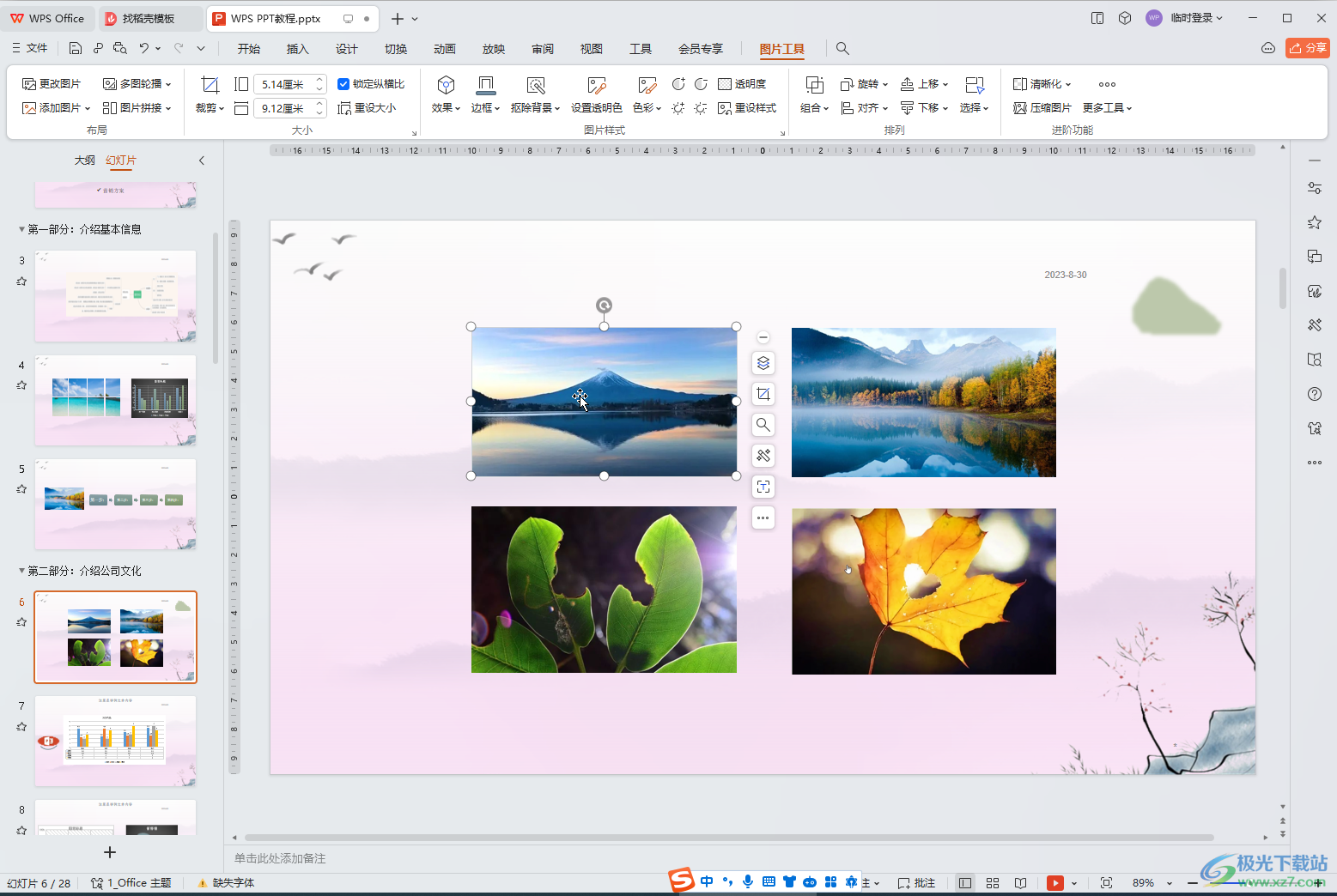
第二步:在左上方点击快速访问工具栏的下拉箭头后点击“自定义命令”——“其他命令”;
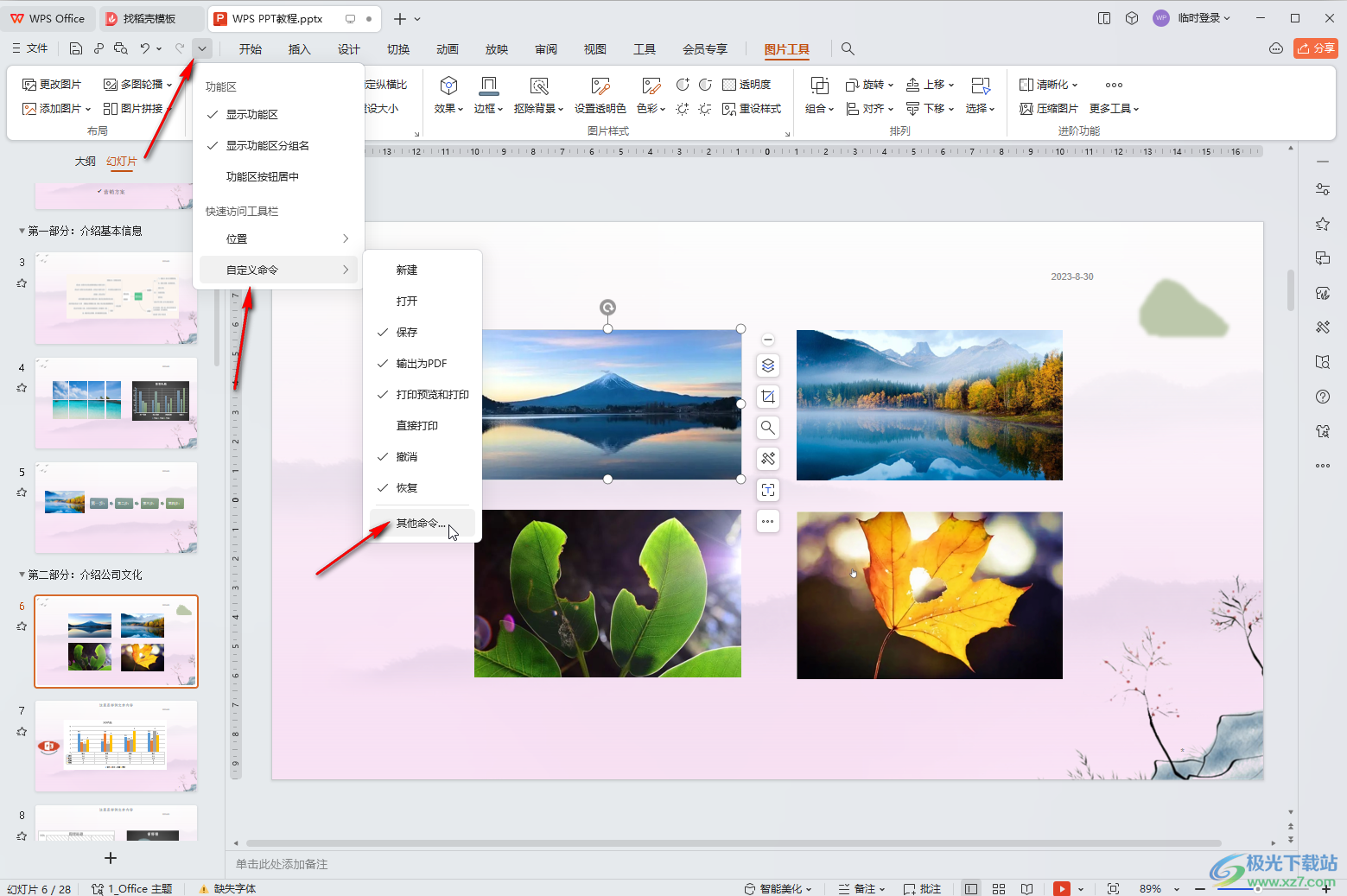
第三步:或者点击“文件”——“选项”;
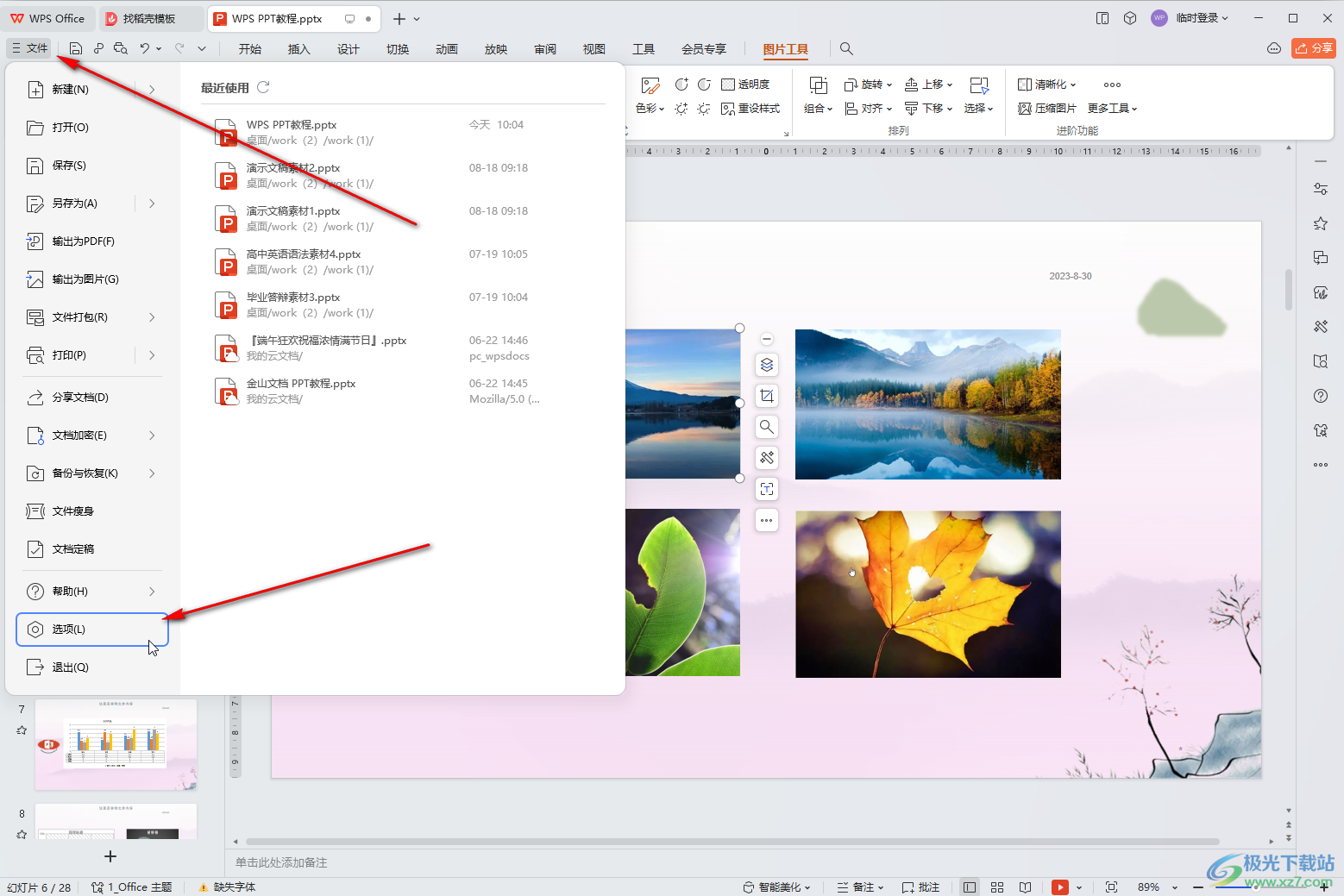
第四步:在打开的窗口中点击切换到“自定义功能区”,在右侧点击“新建选项卡”后,然后点击“重命名”设置项目的名称,接着可以新建组并设置名称;
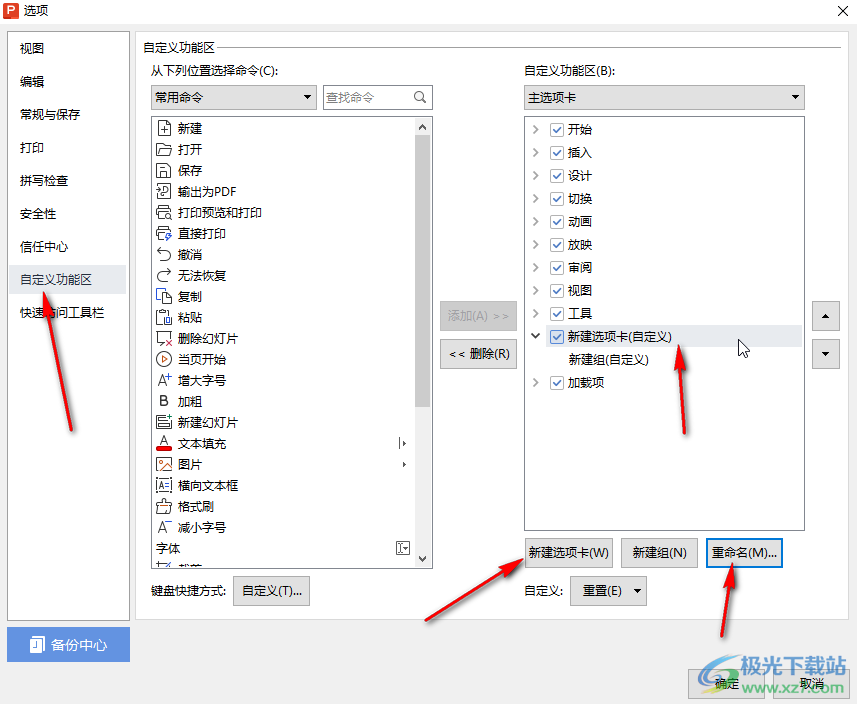
第五步:在右侧定位到新建的组中,然后在左侧点击下拉箭头按分类查找想要的工具,或者输入关键词查找,点击“添加”按钮添加到右侧方框中,点击“确定”,就可以看到出现相应的选项卡和工具组了。

以上就是电脑版WPS演示文稿中自定义功能区的方法教程的全部内容了。上面的步骤操作起来都是非常简单的,小伙伴们可以打开自己的软件后一起动手操作起来。

大小:69.90 MB版本:v11.1.0.14309 最新版环境:WinAll, WinXP, Win7, Win10
- 进入下载

网友评论